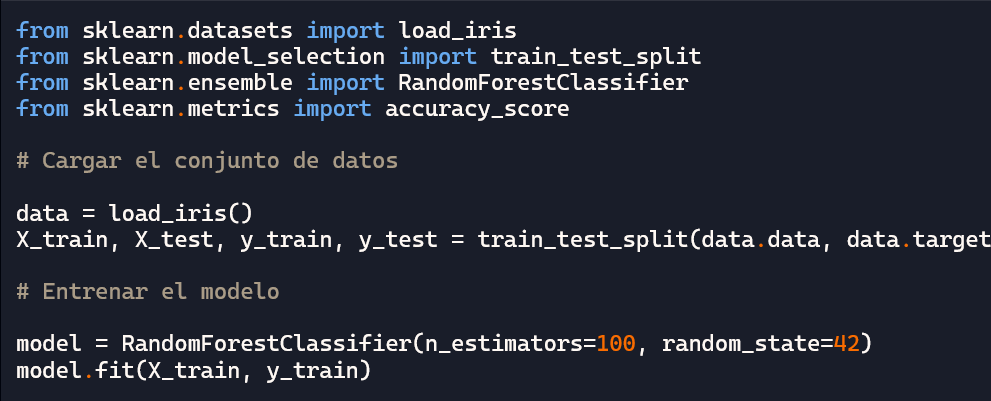Mostrar valores booleanos con operador ternario en C

Objetivo
Aprender a imprimir el valor de una variable booleana usando el operador ternario y printf.
Sintaxis base
printf(«El valor de variableBoleana es: %s\n», variableBoleana ? «verdadero» : «falso»);
%s→ imprime una cadena (char *)variableBoleana ? "verdadero" : "falso"→ devuelve"verdadero"sivariableBoleanaes distinto de cero,"falso"si es cero
🎨 Ejemplos con colores (simulados)
- // Ejemplo 1: variableBoleana verdadera
- int variableBoleana = 1;
- printf(«Estado: \x1b[32m%s\x1b[0m\n», variableBoleana ? «verdadero» :falso»); // Salida: Estado: verdadero (en verde)
- // Ejemplo 2: variableBoleana falsa
- int variableBoleana = 0;
- printf(«Estado: \x1b[31m%s\x1b[0m\n», variableBoleana ? «verdadero» : «falso»); // Salida: Estado: falso (en rojo)
🖍️ \x1b[32m y \x1b[31m son codigos ANSI para texto verde y rojo. \x1b[0m reinicia el color.
📦 Tabla de ejemplos
variableBoleana |
||
|---|---|---|
1 |
Verdadero | Verde |
0 |
Falso | Rojo |
-5 |
verdadero | verde |
42 |
verdadero | verde |
⚠️ Errores comunes
- ❌ Usar
%den lugar de%s→ imprime numeros, no cadenas - ❌ Olvidar el
\n→ no se hace salto de linea - ❌ No inicializar
variableBoleana→ comportamiento indefinido
🧠 Mini practica
Completa el siguiente fragmento para imprimir «verdadero» si estado es distinto de cero:
int estado = 7; printf(«Resultado: %s\n», ___________________________);
✅ Solucion:
estado ? «verdadero» : «falso»